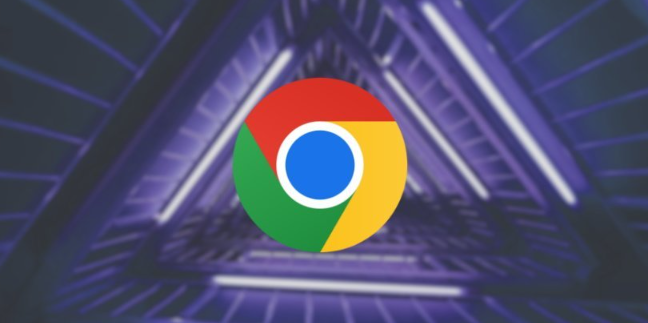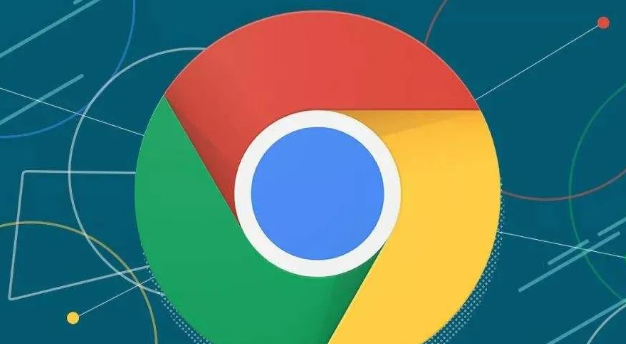Chrome浏览器下载时如何避免下载任务丢失
发布时间:2025-07-17
来源:谷歌浏览器官网

1. 设置合适的下载路径:打开Chrome浏览器,点击右上角的三个点图标,选择“设置”,在左侧栏中点击“高级”,然后找到“下载”部分。点击“更改”按钮,选择一个空间充足且易于管理的文件夹作为默认下载路径,如专门的“Downloads”文件夹或其他自定义文件夹。这样可以避免因默认路径磁盘空间不足导致下载中断或文件损坏,方便后续对下载文件的统一管理。
2. 定期清理下载文件夹:养成定期清理下载文件夹的习惯,删除已不需要的文件。避免文件夹过于杂乱,导致文件查找和管理工作困难,也可能因误操作而删除重要文件。同时,清理无用文件可释放磁盘空间,保证下载任务能够顺利进行。
3. 利用下载内容窗口管理:当有下载任务时,可点击浏览器右下角的下载箭头图标,打开下载内容窗口。在该窗口中,可以随时暂停、恢复或取消下载任务。对于多个下载任务,可以右键点击不需要的任务,选择“删除”来清除下载记录,但要注意这不会删除已下载的文件。
4. 检查网络连接:确保设备已正常连接到互联网,可尝试打开其他网站来验证网络是否正常。若使用Wi-Fi,尝试重启路由器或切换到其他网络环境,如从Wi-Fi切换到移动数据网络,以排除网络故障导致的下载失败。稳定的网络连接是保证下载任务顺利完成的基础,在进行下载操作时,尽量使用有线网络连接,其稳定性和速度相对更有保障。
5. 关闭占用网络带宽的程序:在下载文件时,关闭其他占用网络带宽的程序,如在线视频播放、大文件上传等,集中网络资源用于下载任务,提高下载速度和稳定性,减少因网络拥堵导致下载中断或文件丢失的风险。
6. 启用下载前询问保存位置:在Chrome浏览器的“下载”设置中,勾选“下载前询问每个文件的保存位置”选项。这样每次下载时,Chrome会弹出提示框,让你选择文件的保存路径,避免文件被误存到不想要的位置,同时也能更灵活地根据文件类型和用途进行分类保存。
7. 安装可靠的下载管理工具:Chrome浏览器支持多种下载管理扩展程序,如“Download Manager”等。在浏览器的扩展程序商店中搜索并安装合适的下载管理工具。这些工具可提供更强大的下载管理功能,如多线程下载、下载任务分类、自动重试下载等,提高下载效率和文件管理的便利性。安装完成后,根据工具的使用说明进行配置,如设置下载任务的分类规则、下载速度限制等。
总的来说,通过以上方法,可以有效地解决Chrome浏览器启动时间太慢的问题。如果遇到特殊情况或问题,建议参考官方文档或寻求专业技术支持。